
Последния компилация 14342 за Windows 10 Преглед донесе подкрепа за Тъмен режим към системата Управление на потрбителския профил. Отсега нататък, когато зададете тъмна тема на вашия компютър с Windows 10, и тази функция ще бъде засегната.
Microsoft представи тъмната тема с една от предишните компилации за Windows 10 Preview, позволявайки на потребителите да променят стандартния бял вид на някои елементи на системата до тъмен цвят. Въпреки че тази функция присъства в Windows 10 Preview от доста време, потребителите я забелязват основно, докато използват приложението Настройки. Но с тази промяна тъмният режим ще има по-голямо въздействие върху потребителския интерфейс на системата.
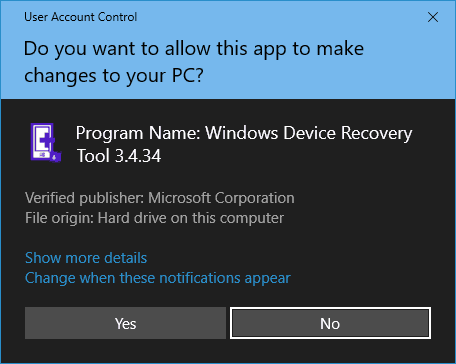
За да промените цвета на UAC на тъмен, просто трябва да активирате тъмния режим в приложението за настройки. След като зададете тъмния режим, интерфейсът на UAC също ще бъде променен, тъй като няма опция за промяна само на външния вид на тази функция. Ако активирате тъмния режим, цветът на заглавката на UAC също ще се промени на син. Това е втората част от редизайна на интерфейса на потребителския акаунт в последния компилация на Windows 10.
Обновеният UAC засега е достъпен само за запознати с Windows. Вероятно вече сте се досетили, че ще пристигне за редовните потребители с актуализацията на годишнината.
Кажете ни в коментарите по-долу: какво мислите за новия облик на User Account Control в Windows 10?
СВЪРЗАНИ ИСТОРИИ, КОИТО ТРЯБВА ДА ПРОВЕРИТЕ:
- Halo 5: Guardians Memories of Reach DLC носи режим Infection, нови карти и mor
- Надстройката на Windows 10 ще остане безплатна след 29 юли само за потребители на помощни технологии
- Как да превеждам с помощта на Cortana в Windows 10
- Microsoft продължава да забавя надстройката на Windows 10 за Lumia 520, разочаровайки потребителите
- Как да изпращате и получавате SMS текст от Windows 10
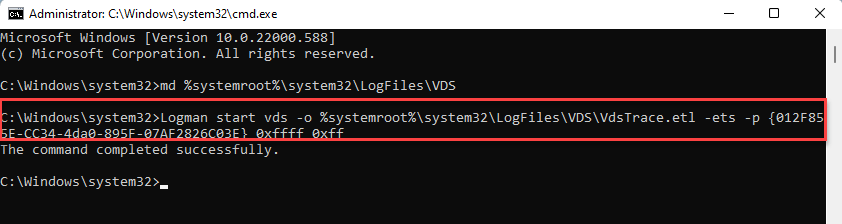
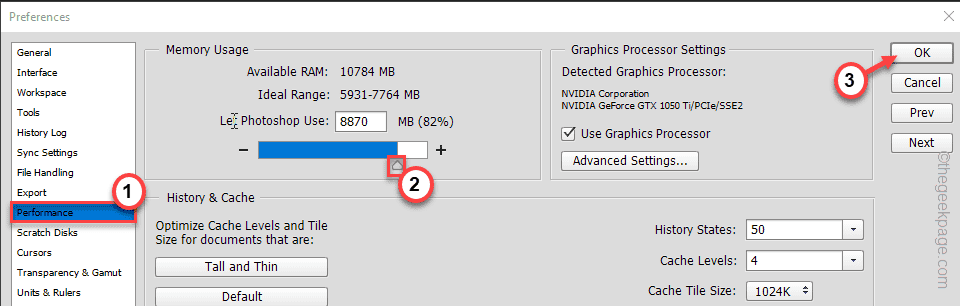
![Беше направен опит за препратка към токен, който не съществува. Грешка [Коригиране]](/f/dbade0205c10bfee647e5d8a5b773d19.png?width=300&height=460)